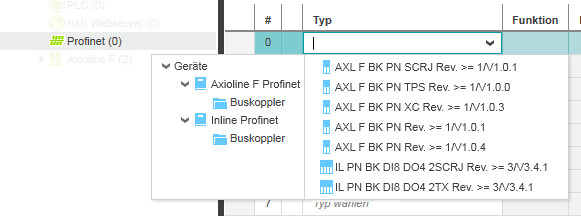Profinet-Geräte in die 'Geräteliste' (Stationseditor) einfügen
Es wird vorausgesetzt, dass die ANLAGE bereits eine Steuerung mit integriertem Profinet Controller enthält. Um eine Steuerung in die ANLAGE einzufügen, verwenden Sie entweder beim Anlegen des Projekts eine passende Projektvorlage, oder scannen Sie das angeschlossene Netzwerk oder ziehen Sie eine Steuerung aus den KOMPONENTEN in die ANLAGE.
Enthält die ANLAGE eine Steuerung mit Profinet Controller, gilt Folgendes:
Doppelklicken auf den 'Profinet'-Knoten öffnet die entsprechenden Editoren im Editorenbereich, inklusive des 'Geräteliste'-Editors. Dieser tabellarische Stationseditor enthält alle Geräte, die bereits gescannt oder unter dem 'Profinet'-Knoten eingefügt wurden. Die Anzahl der Zeilen (d.h. der anschließbaren Geräte) in der Tabelle hängt vom Steuerungstyp ab.
Sie können zu Dokumentationszwecken die 'Funktion' und/oder den 'Ort' jedes Geräts eingeben. Der eingegebene Text für 'Funktion' erscheint (vor dem Typ) am Geräteknoten in der ANLAGE. Falls keine 'Funktion' angegeben ist, ist der 'Ort' im Baum sichtbar.
Sie können Profinet-Geräte wie folgt in die 'Geräteliste' einfügen:
| Hinweis
Automatische Zuweisung der IP-Adresse Der für das Projekt eingestellte 'IP-Adressbereich' beeinflusst das Einfügen einer neuen Steuerung oder eines Geräts: Doppelklicken Sie auf den 'Projekt'-Knoten und öffnen Sie den 'Einstellungen'-Editor. Neu eingefügte Steuerungen oder Profinet-Busgeräte erhalten automatisch die nächste freie Adresse aus dem hier eingestellten Projekt-'IP-Adressbereich'. Definieren Sie den gewünschten IP-Bereich daher entsprechend Ihrer Anforderungen, bevor Sie Geräte einfügen. Lesen Sie hierzu das Thema "IP-Einstellungen des Projekts konfigurieren". |
- Linksklicken Sie in der 'Geräteliste' in das Feld 'Typ' mit dem Text 'Typ wählen' oder bewegen Sie den Tabellencursor mit Hilfe der Pfeiltasten auf dieses Tabellenfeld und drücken Sie die <Eingabe>-Taste.Es erscheint die Rollenauswahl zum Auswählen von Geräten. Diese zeigt links einen Baum und rechts Geräte. Es lassen sich nur Geräte auswählen, die für den aktuellen Knoten in der ANLAGE geeignet sind. Da die Geräteauswahl für das 'Profinet'-Gerät geöffnet wurde, lassen sich nun nur Profinet-Geräte auswählen.
Gerätevorlagen"). - Wählen Sie links im Baum den Ordner und dann rechts das gewünschte Gerät (per Maus oder mit der <Eingabe>-Taste).
- Die 'IP-Adresse' des neuen Geräts wurde beim Einfügen automatisch zugewiesen: Standardmäßig erhält das Gerät die erste freie Adresse innerhalb des IP-Bereichs, der in den Projekteinstellungen ('Projekt'-Knoten | 'Einstellungen'-Editor | Kategorie 'IP-Adressbereich') festgelegt wurde.
Hinweis
Falls keine IP-Adresse frei ist und der Bereich durch das Einfügen eines neuen Geräts überschritten wird, ist die Tabellenzeile rot markiert und es wird keine IP-Adresse zugewiesen. Verändern Sie in diesem Fall die Einstellung für den 'IP-Bereich' ('Projekt'-Knoten | 'Einstellungen'-Editor). - Geben Sie bei Bedarf zu Dokumentationszwecken die 'Funktion' und/oder den 'Ort' für das Gerät ein (siehe Einführung dieses Themas).
Falls die Eigenschaft 'Funktion' für das Gerät gesetzt ist, wird sie in der ANLAGE angezeigt. Ist keine 'Funktion' definiert, wird der 'Ort' angezeigt (falls definiert). - Fahren Sie mit dem Definieren der IP-Einstellungen des Gerätes fort.
| Weitere Infos
Fahren Sie mit der Konfiguration und Parametrierung neuer Geräte fort. |
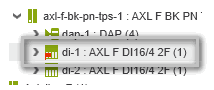
 Beispiel...
Beispiel...